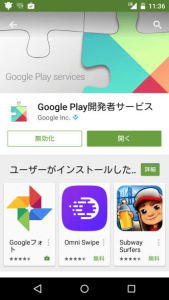ここでは、SPPM Agent for 3.0から管理サイトにデバイスを登録する方法を説明します。
| デバイス登録を行うと、当社およびデバイスの管理者が、以下のような事項を行うことに同意したものとみなされます。
・使用するデバイス上の個人情報や位置情報を含むデバイスデータの収集 ・機能制限の追加と削除 ・遠隔操作によるデータ消去 |
| Android OS 5以降のデバイスでアプリケーション制御を利用する場合は、「Google設定」を許可する必要があります。 |
1.「SPPM Agent for 3.0」をタップします。
2.「本アプリで収集する情報について」が表示されたら、画面に表示される内容を確認・同意して、「同意する」をタップします。
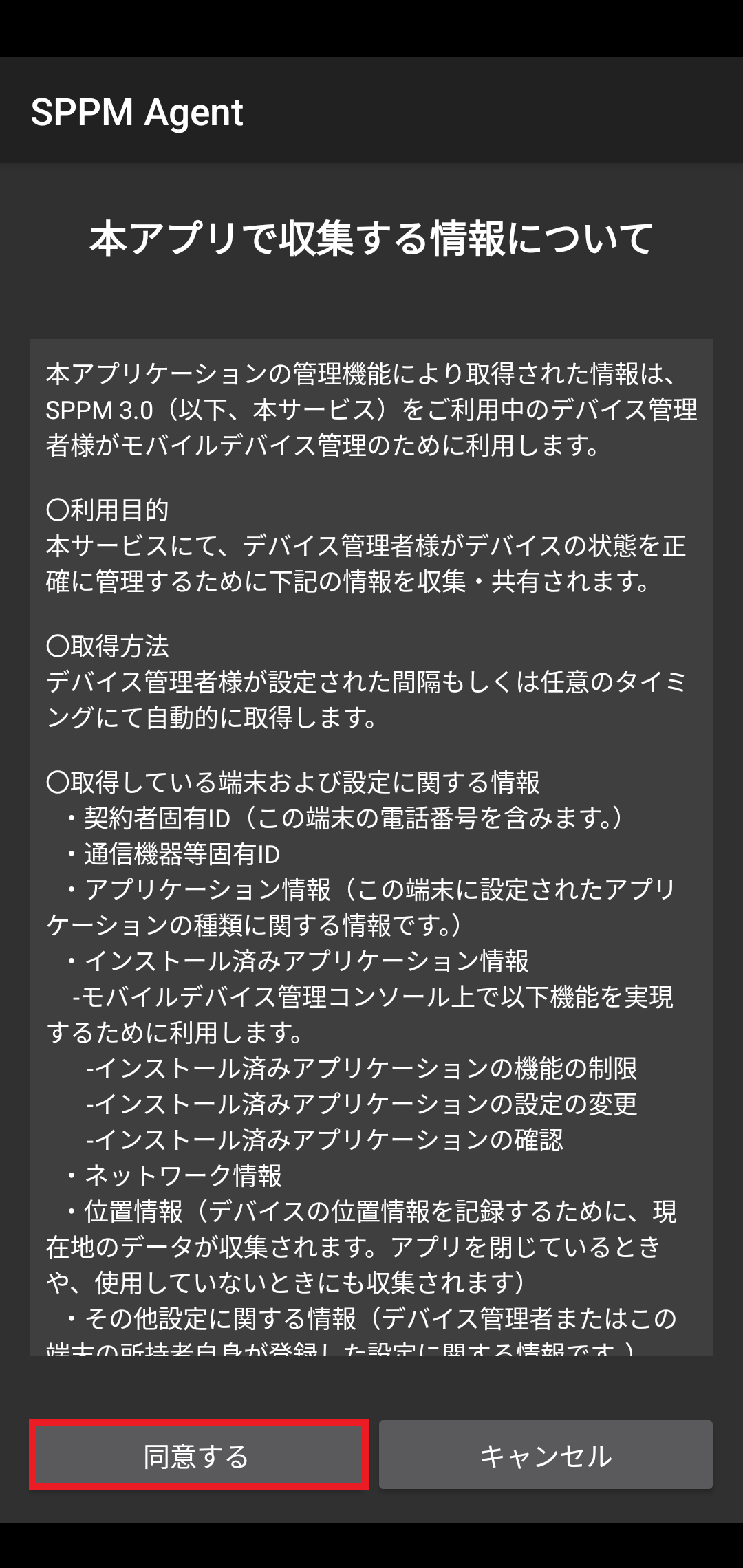
3.「DMコード」、「登録用ID」、「登録用パスワード」を入力します。
・「DMコード」、「登録用ID」、「登録用パスワード」は、「ご契約情報」画面、または登録通知書で確認してください。
| 「4.4.1. SPPM Agent for 3.0インストールの準備をする」>「管理サイトでデバイス登録用情報を確認する」 |
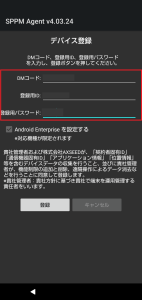
| 「Android Enterpriseを設定する」にチェックを入れないでください。 |
4. 注意事項を確認し、「登録」をタップします。
5. 内容を確認し、「この端末管理アプリを有効にする」をタップします。
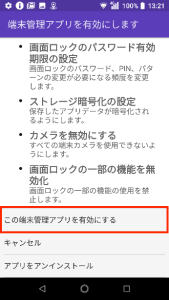
管理サイトから初期ポリシーがダウンロードされ、デバイスが登録されます。
6. SPPM Agent for 3.0の画面が表示されたら、1~2分ほどそのまま待ちます。
| 「Play開発者サービスの更新」画面が一瞬表示されますが、操作する必要はありません。「更新」をタップした場合は、背景の画面が変わりますが、そのまま次の操作に進んでください。 |
7. SPPMからのアクセスの許可画面が表示されたら、「許可する」をタップします。
・表示される項目は、「許可する」または「許可」をタップして、全て許可してください。
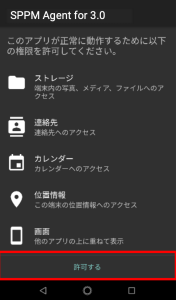
8.「他のアプリの上に重ねて表示できるようにする」を「ON」にし、「戻る」をタップします。
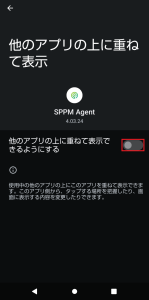
9.「システム設定の変更の許可」を「ON」にし、「戻る」をタップします。
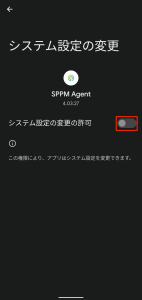
10.「使用状況へのアクセスを許可」を「ON」にし、「戻る」をタップします。
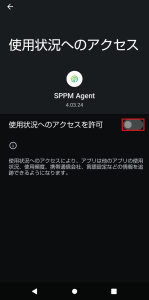
11. SPPM Agent for 3.0を起動し、「最新ポリシー取得」をタップします。
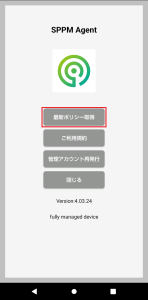
完了のメッセージまたは「ポリシーに変更はありません」と表示されたら、作業は完了です。
以降の作業は不要です。
12.「Play開発者サービスの更新」画面が表示された場合は、「更新」をタップします。
Playストアが起動します。
13.「Google Play開発者サービス」の画面が表示されたら、「更新」をタップします。
14. 表示内容を確認し、「同意する」をタップします。
Googleアカウントの設定画面が表示された場合は、Googleアカウントを設定してください。
|
以下の画面が表示されたら完了です。